Как восстановить резервную копию на Андроид?
Резервное копирование и восстановление данных Android: бэкап контактов Андроид
Чтобы сохранить данные со своего устройства Андроид лучше делать их резервное копирование. Мы рассказам, как это делается.
После покупки нового гаджета иногда может возникать необходимость в создании резервных копий. И большинство людей ищут возможности это сделать.
Но не каждый новый пользователь системы Андроид знает о возможностях и функционале системы,потому и про восстановление информации они тоже не знают.
Итак, как же сделать резервное копирование на Андроид и восстановить нужную информацию?
Как восстановить приложения?

Что такое резервное копирование Андроид?
Чтобы начать процесс, войдите в свою учётную запись Google. Последняя версия Гугл Плей имеет функцию сохранения всех ранее установленных пользователем приложений. Для этого:
- Включите PlayMarket
- Перейдите в Главное меню
- Найдите Мои приложения
- Выберите раздел Все
- Далее выберите нужное приложение
- Кстати, если вам нужно стереть из списка приложение, которое вы не собираетесь использовать, то нажмите на перечеркнутый круг, располагающийся с правой стороны от наименования программы
Недостатком является то, что если у вас была сохранена какая—то информация непосредственно в приложении, то она не будет восстановлена.
Контакты, почта, календарь

Как выполнить резервное копирование на Андроид?
Чтобы можно было без проблем восстановить контакты, почту gmail и события из календаря, активируйте в настройках устройства синхронизацию с учётной записью Google.
Для этого:
- Войдите в настройки
- Откройте раздел учетных записей
- Выберите нужный аккаунт
- Осуществите настройку опций
Как восстановить фотографии?
Резервное копирование Андроид — что значит?
Чтобы можно было восстанавливать без проблем фотографии, обязательно сделайте себе учётную запись Google. Теперь вы сможете сохранять свои снимки в системе Google+, а затем уже вы сможете скачивать их на любое другое устройство.?
Сервис имеет ограничение на количество сохраняемых данных. Информация может загружаться до 5 ГБ.
Более того, если в настройках у вас имеется пункт «Резервное копирование и сброс«, то используйте эту функцию.
Когда ваше устройство будет сброшено до заводских настроек или вы приобретете новое устройство, то при включении интернета вы можете восстановить любую информацию, пароли и так далее. Но в такой ситуации вам требуется стабильное соединение с интернетом. Все же, перед заменой гаджета или сбросом до заводских настроек обязательно включайте синхронизацию.
Видео: Как выполнить резервное копирование и восстановление данных на Андроид?
mobilkoy.ru
Резервное копирование и как восстановить удаленные файлы на Андроид
Резервное копирование играет огромную роль не только в жизни системных администраторов, но и владельцев мобильных устройств. Иногда наступает такой момент, что устройство либо выходит из строя, при этом теряются все данные: сообщения, контакты, фотографии, музыка, установленные программы, либо же по неосторожности/незнанию происходит форматирование всей системы, что также приводит к потере данных.
В список лучших Андроид-программ для резервного копирования подготовленного порталом androidapplications.ru вошли следующие приложения: Titanium Backup, Super Backup Pro, SMS&Contacts, AppMonster Pro Backup Restore, Helium и MyBackup. Неважно, платное приложение или бесплатное, в них есть как положительные, так и отрицательные стороны, о которых мы сегодня поговорим.
Titanium Backup
Если ваше устройство имеет ROOT-права, то именно данная программа будет считаться для вас приоритетной. Практически нет ни одного приложения для резервного копирования, которое обладало бы столь широким функционалом, удобным интерфейсом и немало важным русским языком.

Программа позволяет сделать резервные копии практически всего, что хранится на вашем смартфоне/планшете. К примеру, установленные игры, сохраняя при этом прогресс их прохождения, программы со всеми предустановленными настройками, контакты из записной книжки, различные системные настройки и многое другое.

Плюсы:
- огромный функционал для удобного резервного копирования;
- расписание с автоматическим резервным копированием;
- пакетные действия;
- быстрая автоматическая установка ПО;
- облачное хранилище;
- богатый список настроек;
- наличие русского языка.
Минусы:
- чересчур нагромождённый интерфейс;
- нет подробной справки по использованию тех или иных возможностей приложения;
- обязательное наличие ROOT-прав.
Super Backup Pro
Одной из отличительных черт данной программы является упор на создание резервных копий таких данных как: контакты, журналы вызовов, СМС, закладки, календарь и даже данные хранящиеся в облачном хранилище Google Drive. Стоит сразу отметить, что для полноценного использования приложения вам понадобятся ROOT-права. Интересной особенностью является возможность автоматического переноса только что созданных резервных копий данных в облачное хранилище или же на электронный адрес сервиса Google.
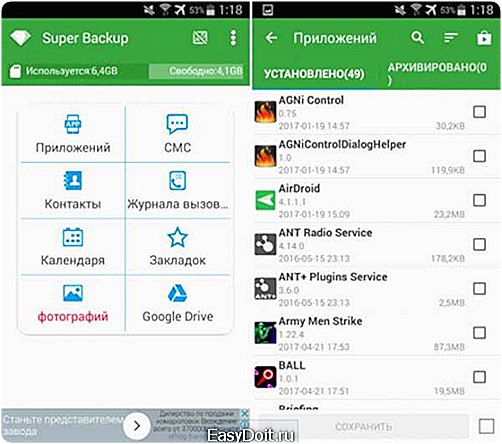
Пользоваться приложение достаточно просто и неважно, хотите вы сделать резервную копию установленного приложения или же контакта из записной книжки, действия будут примерно одинаковыми. Если вы захотите сделать резервную копию ваших фотографий или видео файлов, то программа любезно предложит зашифровать их, чтобы защитить вашу личную жизнь. Интерфейс полностью на русском языке, пользоваться программой удобно и просто, а результаты вас обязательно обрадуют.
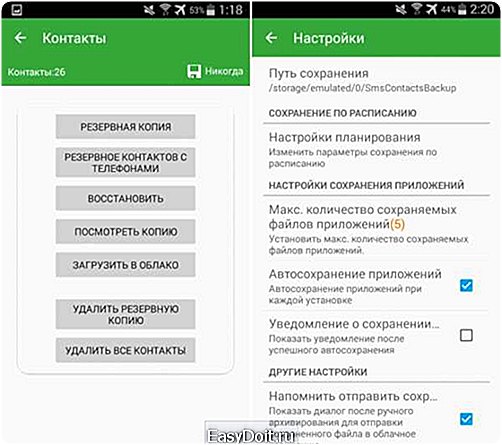 и
и
Плюсы:
- богатый выбор данных для резервного копирования;
- шифрование фото и видео файлов;
- наглядное отображение занятой и свободной памяти устройства;
- создание резервных копий по расписанию;
- автоматический перенос данных на облачное хранилище.
Минусы:
- отсутствие возможности создания резервных копий иного формата;
- справка на английском языке;
- реклама в бесплатной версии приложения.
AppMonster Pro Backup Restore
Интуитивно понятное в обращении приложение для быстрого и качественного создания резервных копий данных на вашем Андроид-устройстве. Сразу после запуска программы вы должны будете выбрать ту память, которая должна использоваться в качестве источника хранения копий тех или иных данных. После этого вы попадете в главное меню, где отображаются все установленные программы и игры на вашем устройстве. Каждое из приложений вы сможете запустить, удалить, сделать резервную копию, открыть страницу в Google Play или же поделиться программой с друзьями.

Процесс копирования данных занимает не так много времени, а все сохраненные приложения после будут помещены в специальную папку, где можно не только просмотреть их, но и удалить/восстановить. Сохранить можно как версию, так и сами данные. Интересно, что в отличие от предыдущих программ, подготовленных сайтом androidapplications.ru вы не найдете в AppMonster Pro Backup Restore возможности резервного копирования телефонных номеров, изображений, мультимедийных данных и всего прочего.

Плюсы:
- интуитивно понятный интерфейс на русском языке;
- наглядное отображение памяти устройства;
- встроенный поиск по приложениям;
- удобная сортировка;
- быстрый процесс создания/восстановления резервных копий.
Минусы:
- резервное копирование только установленных приложений;
- реклама в бесплатной версии.
Helium
Одно из самых известных приложений для быстрого создания резервных копий самых разных данных, а также системных настроек, паролей от Wi-Fi и многого другого. Программа может похвастаться как легким в обращении интерфейсом, так и богатым функционалом, позволяющим в считаные секунды сохранить все нужные вам данные.

Программа поделена на две вкладки: резервирование, где размещаются все установленные программы пользователя, а также системные настройки и прочие параметры, а также вкладка восстановление и синхронизация, название которой говорит само за себя. Жаль, что программа не умеет сохранять мультимедийные данные, но для большинства пользователей обычного копирования в облачное хранилище будет более чем достаточно.
Плюсы:
- простой и удобный интерфейс;
- не обязательное наличие ROOT-прав;
- резервное копирование по расписанию;
- автоматическое копирование данных в облачное хранилище;
- интерфейс на русском языке;
- высокая скорость работы.
Минусы:
- наличие рекламы в бесплатной версии;
- ограниченное резервирование данных по типу;
- дополнительные функционал только в полной версии.
MyBackup
Резервное копирование без данной программы представить просто невозможно, оно сделано максимально просто, удобно и полностью справляется с возложенными на него обязанностями. Можно с уверенностью сказать, что программа рассчитана на неопытных пользователей, в ней всё максимально разжёвано и наглядно отображает, как именно происходит процесс резервного копирования.

К примеру, для создания резервной копии установленного у вас приложения необходимо проделать следующие действия:
Запустить программу и перейти во вкладку «New Backup». Выбрать «Приложения и Медиа» после чего указать место, куда будет произведено резервное копирование. В открывшемся контекстном меню выбрать «Приложения» и в раскрывшемся списке галочками отметить нужные вам программы/игры, нажать кнопку «Ок». Указываем имя резервного копирования и выбираем, что именно будет сохранено: APK, данные или все вместе.
Ждем окончания процесса резервного копирования, после чего данные будут находиться во вкладке «My Backups».
instruccija.ru
Как создать и восстановить резервную копию СМС на Андроид
Как создать и восстановить резервную копию СМС на Андроид. Что может быть страшней чем потерять важные данные? В настоящее время очень часто происходит, что различные сервисы высылают пароли на ваш номер телефона и утеря этих данных ни чем хороши не сулит, а бывает что вам хотелось бы сохранить сообщение от любимого человека, для этого лучше создать резервную копию sms, чтобы в дальнейшем восстановить.
Для того чтобы создать резервную копию sms сообщений и в дальнейшем восстановить их на Android понадобиться всего одно приложение — SMS Backup & Restore. Данное ПО абсолютно бесплатно и не требует наличие root прав, но к сожалению содержит рекламу (да и пусть будет).
После установки приложения приступим к созданию резервной копии
Создание резервной копии СМС
В главном меню выберите «Создать бэкап»
После чего будет задано вопрос о том куда сохранять резервную копию
А также название будущей копии
После чего будет создана резервная копия смс
Восстановление СМС из бэкапа
Войдите в меню Восстановить и выберите необходимую базу данных и нажмите ОК
Для устройств с Android 4.4 KitKat и новее, появиться всплывающее окно, о том что приложение SMS Backup & Restore перехватит прием сообщений, согласитесь
Выберите период с какого момента восстанавливать sms сообщения
Теперь осталось подождать пока приложение все восстановит
Для устройств с Android 4.4 после восстановление необходимо войти в настройки смартфона -> Беспроводные сети и поменять приложение по умолчанию для Sms
Вот и все, нет ничего сложного!
4pda.biz
Что такое бэкап на Андроиде: создание резервной копии и восстановление — подробное руководство
Для быстрого восстановления утерянных данных на смартфоне необходимо знать, что такое бэкап и как его создать на Андроиде.
С его помощью вы быстро вернете все удаленные файлы, восстановите настройки игр и программ, а также IMEI, идентификационные номера, пароли и всю другую информацию, которая содержится на устройстве.

Определение
Backup – это архивированная резервная копия файлов телефона или компьютера. Бэкап можно создать в любой операционной системе. Его предназначение заключается в сохранении всех пользовательских данных и настройке системы на момент создания архива.
После сброса к заводским настройкам или принудительного восстановления системы с помощью резервной копии можно быстро вернуть все утерянные данные и не тратить время на повторную установку программ и настройку ОС.
Копия данных создается с помощью специальных программ. Наиболее популярные утилиты:
- Titanium Backup;
- Super Backup;
- Nandroid Manager;
- Helium и другие;
- SP FlashTools.
Разновидности резервных копий в Android
В ОС Андроид пользователи могут создать резервную копию всей системы или отдельных её компонентов:
- Копия SMS-сообщений и списка контактов;
- Бэкап всей системы с учетом настроек безопасности (сохранение всех паролей блокировки);
- Резервное копирование любых выбранных файлов;
- Бэкап фотографий и видеороликов;
- Копия информации аккаунта Google;
- Бэкап для IMEI.
Далее рассмотрим каждый из видов резервного копирования по отдельности, а также способы хранения конечного архива с данными.
Почему важно периодически создавать Backup?
Резервное копирование позволяет избавиться от проблем, связанных с внезапной потерей данных на вашем смартфоне. Периодическое создание бэкапа позволит сохранить все настройки операционной системы, а также сообщения и файлы-мультимедиа.
В случае возникновения ошибок, для решения которых понадобится сбросить настройки телефона, вы легко сможете вернуть всю удалённую информацию. В ОС Андроид бэкап можно создать с помощью встроенных опций системы или воспользоваться специальными программами.
В каких случаях следует делать бэкап?
Резервную копию рекомендуется создавать перед каждым действием, которое подразумевает изменения в операционной системе:
1. Перед обновлением прошивки. Не важно, скачиваете ли вы новую версию Android «по воздуху» или же устанавливаете обновления вручную, создайте копию установленной ОС. Все фото, видео и музыку советуем переместить на карту памяти или загрузить эти данные в облачное хранилище;
2. Перед сбросом настроек. Со временем пользователи смартфона могут наблюдать снижение производительности своего гаджета. Это происходит из-за нагрузки оперативной памяти, вирусов. Самый простой способ восстановить устройства – сбросить ОС к заводским настройкам. Перед этим лучше создать бэкап телефонной книги и смс, чтобы не потерять важные данные;
3. Для сброса пароля блокировки. Если вы установили пароль, графический ключ или пин-код и забыли его, сбросить его без потери данных можно, использовав бэкап. Единственное требование архив с копией данных должен быть создан до момента установки пароля.
Также, периодическое создание backup телефонной книги позволит вам быстро вернуть утерянные номера в случае ошибки-сим карты или после очистки карты памяти.
Что нужно для создания копии?
Для создания backup в ОС Андроид стандартным способом, вам понадобится:
- Права суперпользователя – ROOT должен быть активен на смартфоне на момент генерации копии;
- Носитель для хранения копии – это может быть встроенная карта памяти, любое облачное хранилище или память вашего компьютера;
- Программа для создания бэкапа. ПО, которое работает с резервными копиями с активными ROOT-правами позволяет создать копию всех данных в операционной системе – от контактов, до произвольных файлов и настроек каждой программы.
Еще один способ создания backup – это использование сторонних программ, которые не требуют прав суперпользователя. Они позволяют заархивировать только базовые данные ОС. К примеру, телефонную книгу, сообщения, привязанные к ОС аккаунты. Создание и восстановление копии можно осуществить с помощью одной программы, которая должна быть установлена на смартфоне.
Далее рассмотрим каждый из видов бэкапа, способ его создания и пошаговую инструкцию для создания копий.
Бэкап программ
После перепрошивки своего гаджета вы получаете абсолютно «чистую» программную оболочку. Никаких программ, аккаунтов и настроек их прошлой версии ОС вы вернуть не сможете, если заранее не позаботились о создании резервной копию.
Многие пользователи предпочитают выполнять установку приложений «с нуля». Однако, гораздо проще воспользоваться бэкапом и вернуть все настройки приложений с помощью одного архива. Восстановление предыдущих настроек никак не влияет на работу ОС, не провоцирует баги и ошибки.
Актуальным бэкап программ будет для тех приложений, которых нет в официальном Play Market.
Titanium Backup и Helium – это две самые популярные программы для работы с резервными копиями приложений в ОС Андроид любой версии. Для начала работы с каждой из этих утилит понадобятся права суперпользователя.
Для создания бэкапа одной установленной программы или сразу нескольких видов ПО, воспользуйтесь инструкцией к одной из следующих утилит.
Titanium Backup
Ссылка в Play Market
Утилита имеет более 5 миллионов официальных загрузок в Play Market. Приложение позволяет не только восстанавливать данные операционной системы, но и работает с установленными производителем программными средствами, удаляет компоненты и настройки, которые обычный пользователь с помощью стандартного окна настроек удалить не сможет.
Основные функции Titanium Backup:
- Настройка backup по определенному расписанию;
- Перемещение программ между внутренней и внешней памятью без необходимости закрывать приложение;
- Быстрое сканирование на наличие новой версии прошивки;
- Установка прошивки;
- Хранение истории звонков и текстовых сообщений сотового оператора;
- Бэкап закладок браузера;
- Бэкап точки доступа маршрутизатора;
- Синхронизация данных с облачными сервисами DropBox, OneDrive, Google Drive;
- Присвоение любой программе системного статуса (опция настраивается пользователем);
- Создание архива с бэкапом, который можно повторно установить на смартфон с помощью консоли;
- Синхронизация настроек и данных приложений между несколькими гаджетами.
Удобный перенос настроек с одного гаджета на другой – это наиболее полезная функция Titanium Backup. Если случилось так, что ваш смартфон сломался, или вы потеряли его, благодаря бэкапу можно легко восстановить все контакты и сообщения в популярных мессенджерах и перенести информацию на другое устройство.
Для переноса данных вам не понадобится старая сим-карта. Все, что нужно – второй гаджет, архив с резервной копией и утилита Titanium Backup. Все бэкапы, созданные в программе, автоматически синхронизируются с одним из ваших облачных хранилищ:
- Зайдите в окно утилиты Titanium Backup;
- В списке установленных на смартфоне программ, выберите нужный мессенджер или другое приложение для создания резервной копии его настроек. В нашем случае, мы будем архивировать все номера и сообщения из Whatsapp;
- Нажмите на название программы, удерживая его несколько секунд. Во всплывающем окне кликните на поле «Сохранить»;
- Далее выберите облачное хранилище, в которое будет отправлен архив с настройками ПО.

Рис.2 – создание копии программы в Titanium Backup
Чтобы переместить данные программы на второй гаджет или восстановить настройки после сброса к заводским параметрам, повторно установите мессенджер Whatsapp и Titanium Backup. Откройте средство восстановления и синхронизируйте утилиту с облаком.
В списке всех установленных на смартфоне программ выберите нужный мессенджер, кликните на него и в меню опций нажмите на «Восстановить». Titanium Backup автоматически надет в облаке нужную резервную копию и вернет все утерянные файлы в программы. Вы снова сможете использовать все контакты и получить доступ к утерянным чатам.
Аналогичным образом можно перенести данный любой другой программы на второй гаджет. Чаще всего функция бэкапа приложений полезна для переноса данных мессенджеров, сохранения прогресса в играх.
Helium
Ссылка на программу
Helium – это еще одна простая и полезная утилита для быстрого восстановления устройства. Работает ПО на всех устройствах, независимо от наличия прав суперпользователя. Единственное требование – синхронизация с облаком. Утилита не сохраняет бэкап на карту памяти или внешний накопитель.
Функции Helium:
1. Синхронизация приложений на нескольких устройствах;
2. Бэкап системы;
3. Удобный проводник файлов;
4. Удаление программ и откат их обновлений.
Чтобы создать резервную копию данных установленной программы, следуйте инструкции:
- Откройте приложение Helium. В главном окне утилиты появиться файловый проводник Carbon – это встроенная служба для просмотра списка всех установленных приложений. Кликните на нужную программу и в меню действий выберите «Backup»;
- Дождитесь завершения создания копии. Созданный архив будет отправлен в облако;
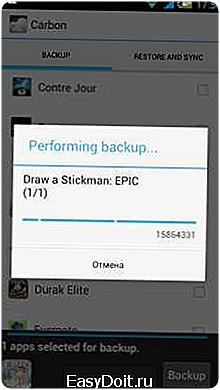
Рис.3 – создание backup приложения в Helium
Чтобы восстановить информацию из копии с помощью Helium, откройте утилиту на другом устройстве. В настройках активируйте пункт «Синхронизация с облаком». Далее в главном окне программы перейдите во вкладку «Восстановление и синхронизация».
Выберите программу, данные которой хотите вернуть и нажмите на «Восстановить».
Чтобы создать любой другой вид бэкапа, перейдите во вкладку «Обзор» и выберите один из вариантов резервного копирования.
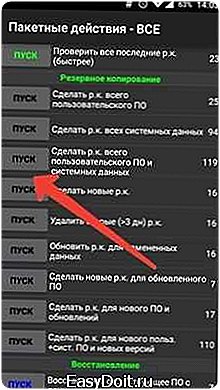
Рис.4 – выбор способа копирования
Сохраняем IMEI
IMEI – это международный числовой идентификатор вашего устройства. С помощью этого набора цифр можно узнать производителя гаджета, его модель и статус. Телефоны и планшеты без IMEI считаются краденными и неофициально запрещены для использования в СНГ.
В результате сброса настроек или программных ошибок, идентификатор IMEI может быть утерян. Однако, восстановить его можно с помощью резервной копии.
Признаки утерянного IMEI:
- После перепрошивки или сброса к заводским настройкам возникают проблемы со связью (сотовая сеть, Bluetooth, Wi-Fi);
- Полное отсутствие соединения с GPS;
- Телефон не видит ни одну сим карту.
Восстановить идентификатор можно только с наличием прав суперпользователя. Для возврата IMEI вам понадобится установить утилиту-эмулятор консоли Android Terminal Emulator (если телефон не видит сеть, скачайте установочный APK на компьютер, а затем переместите файл на телефон с помощью подключения по USB).
Ссылка на приложение
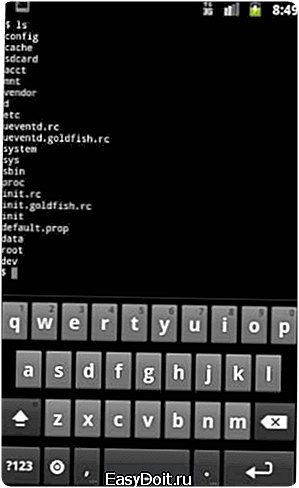
Рис.5 – главное окно Android Terminal Emulator
Следуйте инструкции:
- Для начала нам потребуется узнать код EFS. Для этого введите команду mount и нажмите Enter для её выполнения;
- В окне консоли появиться текст, в котором вы должны найти команду EFS, прописанную через слеш. Текстовый идентификатор перед командой и есть нужный нам код. Пример поиска кода:

Рис.6 – узнаем код EFS для восстановления IMEI
- Запишите найденный код на лист бумаги и перезагрузите приложение. После повторного запуска эмулятора введите команду для восстановления IMEI (каждую из строк нужно вводите через Enter). XXXXX – это найденный код EFS;
Рис.7 – команда для восстановления IMEI
- Для сохранения настроек IMEI, не выходя из программы введите такие строки:
Рис.8 – сохранение восстановленного IMEI
После успешного выполнения всех команд выйдите из окна эмулятора, перезагрузите смартфон и проверьте работу сотовой сети, геолокации и подключения к Интернету. Все должно работать нормально. При желании, можно проверить наличие IMEI с помощью инженерного меню.
Бэкап фото и видео
В результате кражи смартфона или сброса к заводским настройкам, самое неприятное – это потеря фотографий, видео, музыки и других личных данных. Все программы можно установить повторно, а вот персональную информацию без преждевременной подготовки вернуть практически невозможно.
Даже если вы уверенны в том, что с вашим гаджетом ничего не случиться, рекомендуем вам настроить как минимум один из описанных ниже способов сохранения ваших мультимедиа-данных.
Использование приложения Google+
Стандартное приложение от Google предустановлено на всех устройствах с ОС Андроид. Цель Google+ — объединение и синхронизация всех сервисов Google в одном аккаунте. Если на вашем устройстве установлено облачное хранилище Google Drive и приложение Google+ — это еще не означает, что синхронизация файлов настроена.
Дело в том, что в мобильной версии Google Drive нельзя настроить синхронизацию конкретной папки. Пользователи могут только через настройки смартфона активировать автоматическую отправку всех фото, которые сделаны на камеру гаджета.
Следуйте инструкции, чтобы синхронизировать любую папку на вашем смартфоне с One Drive и автоматически отправлять в облако копии файлов:
1. Установите на смартфон приложение FolderSync или обновите его до новой версии, если утилита уже есть на вашем смартфоне. Утилита позволяет выбрать любую папку в памяти смартфона и настроить её синхронизацию с облаком (ссылка на страницу Play Market: );
2. Далее для устройств с ОС Android0 и выше не необходимо разрешить доступ к всем папкам и файлам на смартфоне. Для этого просто откройте программу FolderSync сразу после первой установки и во всплывающем окне нажмите на клавишу «Allow»;
3. Чтобы настроить автоматический бэкап фото, видео и других файлов в главном окне FolderSync нажмите на кнопку «Create New Sync»;

Рис.9 – главное окно программы FolderSync
4. Затем откроется окно встроенного помощника. В нем необходимо ввести название для созданной пары «папка-облачное хранилище»;
5. Далее нажмите на «Add Account»;
6. В появившемся коне выберите облачный сервис OneDrive или другой сайт, с которым хотите настроить привязку;
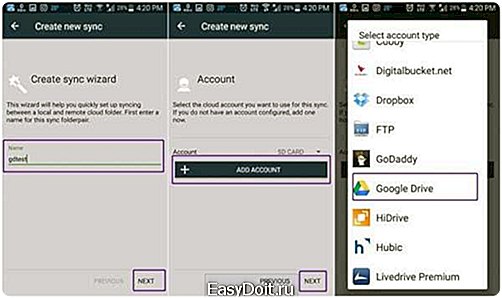
Рис.10 – создание новой синхронизации в FolderSync
7. Далее авторизуйтесь в своем аккаунте облачного хранилища и выберите папку для привязки. Можно выбирать папки как из внутренней памяти, так и содержимое SD-карты;
8. Для подтверждения действия и сохранения настроек кликните на «Authenticate Account»;
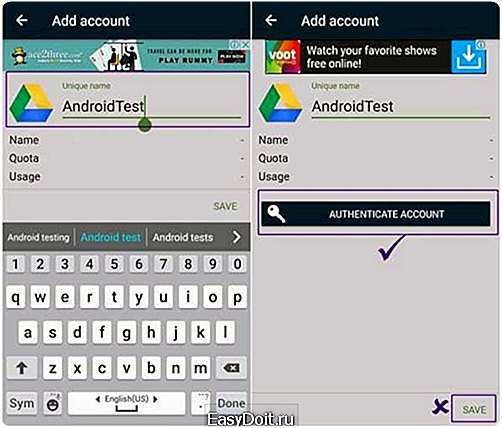
Рис.11 – сохранение привязки
Все пользовательские данные добавляются в хранилище. Что бы не случилось с телефоном, вы всегда сможете вернуть свои фото, воспользовавшись любым компьютером или браузером.
На этапе выбора директории вам будет предложено настроить один из приведенных ниже вариантов соединения с облачным хранилищем:
- Соединение с локальной папкой (выберите, если данные для бэкапа будут создаваться и находиться только на вашем смартфоне);
- Синхронизация с удаленной папкой (если вы хотите создать бэкап для папки на своём компьютере);
- Гибридный вариант (для создания бэкапа данный смартфона и других удаленных гаджетов).

Рис.12 – выбор типа бэкапа
В настройках соединения доступен выбор расписания, согласно которому будет происходить синхронизация. Рекомендуем отправлять данные в облако каждый день. В случае ошибки или поломки телефона, все важные файлы будут иметь бэкап.

Рис.13 – выбор расписания для backup
Другие способы
Помимо хранилища Google Drive, вы также можете выбрать любой из представленных сервисов:
- DropBox – самое популярное в мире облачное хранилище. Его особенность заключается в том, что программа умеет автоматически создавать бэкап фото телефона и сразу удалять их, освобождая память. Получить доступ к папке со всеми изображениями вы сможете в любой момент из всех устройств. Понадобится только соединение с интернетом;
- MEGA – облако, которое предоставляет бесплатно 50 ГБ места на виртуальном дисковом пространстве. Пользователь может настраивать синхронизацию с любым устройством, скачивать клиентские программы для ПК и смартфона, управлять доступом к папкам и файлам;
-
Mail.ru облако – после регистрации вам будет доступно 100 ГБ совершенно бесплатно. Управляйте простой синхронизацией файлов и просматривайте в любом браузере.
Все эти облачные хранилища имеют клиентские приложения в магазине Google Play и возможность синхронизации данных телефона с сервером через обычные настройки программы.
Создаем бэкап любых файлов
Помимо описанных выше вариантов создания бэкапа фото, музыки, видео, пользователи могут скачать на свой смартфон такие программы для работы с резервными копиями документов любых форматов:
DataSync
Ссылка на программу
Приложение работает по аналогии с рассмотренным выше FolderSync и позволяет создавать бэкап любой информации, которая храниться во внутренней или внешней памяти устройства (за исключением установленных программ и системных настроек).
Также, DataSync позволяет настроить отправку бэкапа с одного устройства на другое через соединение Bluetooth, что удобно в моменты, когда нужно сохранить важную информацию, а соединения с интернетом нет.
Благодаря опции двухсторонней синхронизации, два гаджета смогут
